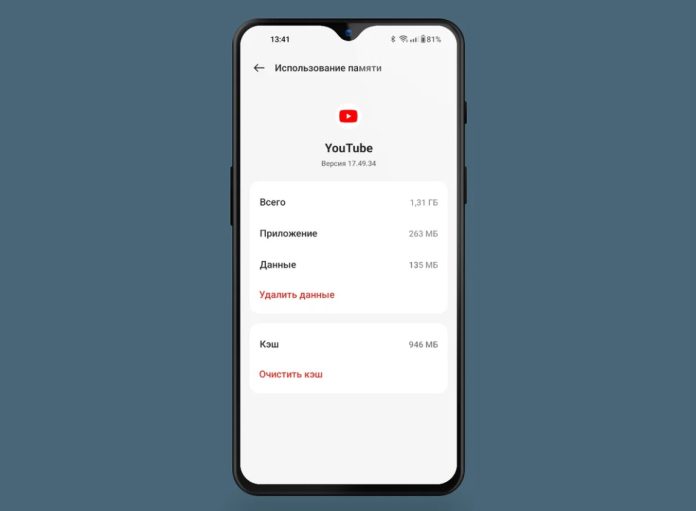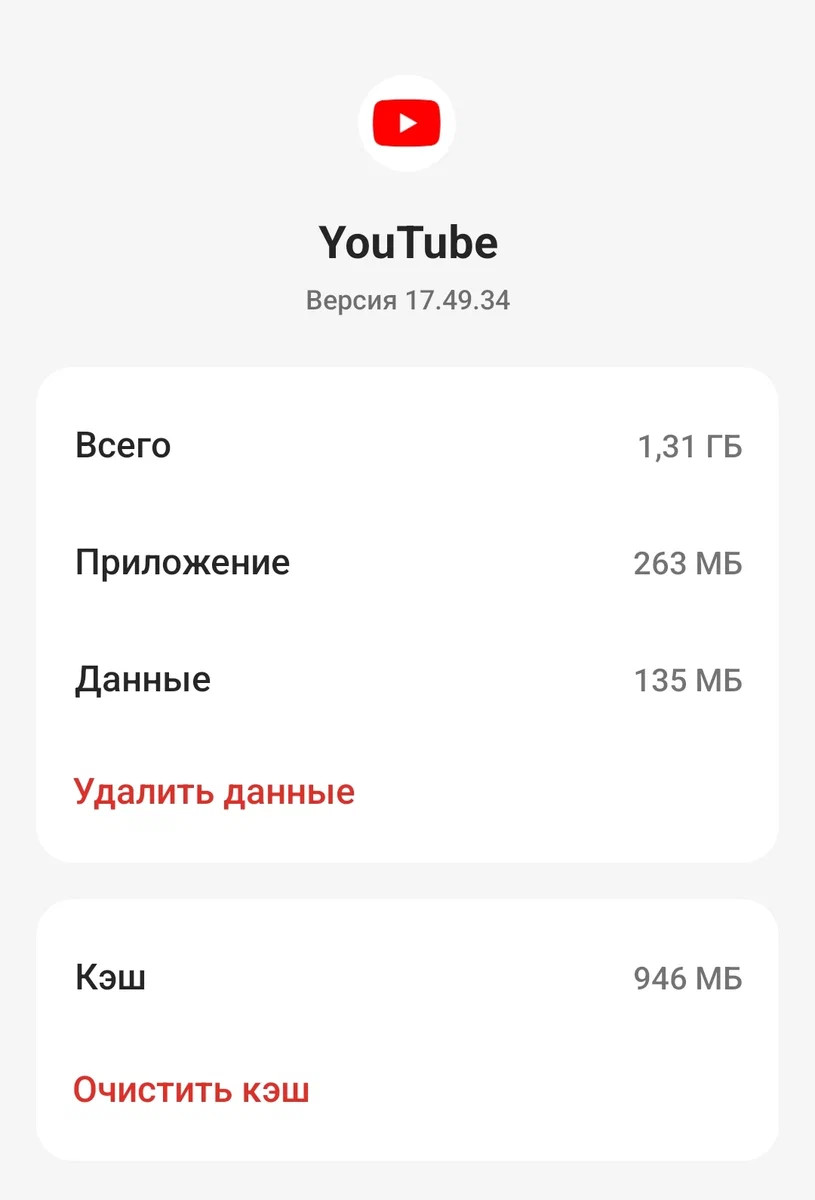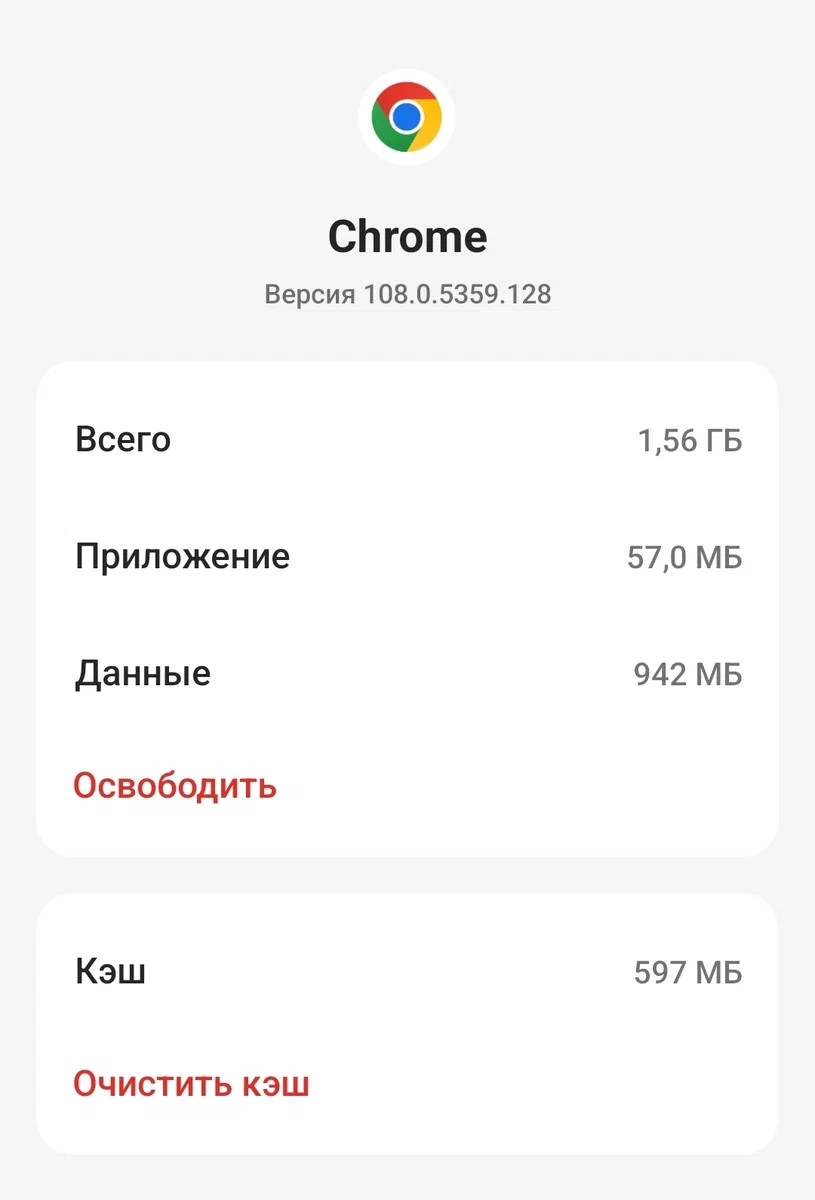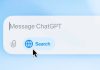Значна частина пам’яті смартфона може забивати кеш, що накопичується на пристрої. Розкажемо, що це таке і як звільнити місце у пам’яті, очистивши кеш.
Що таке смартфон смартфона?
Під час роботи смартфона та його додатків накопичуються тимчасові файли – вони і називаються кешем. Кеш потрібен, щоб прискорити завантаження різних даних та мультимедіа, які користувач переглядав раніше. У ньому зберігаються історії перегляду, мініатюри відео, зображень тощо. Кеш накопичується самостійно, без участі людини.
Сам собою він не є файлом у звичному розумінні — його не можна переглянути або перенести кудись. Наприклад, у програмах для прослуховування музики є можливість завантажити трек, який збережеться в кеші – наступного разу, коли користувач увімкне його, він завантажиться моментально. При цьому аудіо, що зберігаються в кеші, не вийде прослухати десь ще або використовувати поза додатком, в якому ці тимчасові файли були завантажені. Сам трек не зберігається в пам’яті – зберігається лише тимчасова інформація про нього. Те ж саме і для будь-яких інших мультимедіа. Наприклад, у соціальних мережах зберігаються мініатюри переглянутих зображень, через що їх кеш часто займає багато місця.
Чи можна очистити кеш на смартфоні?
Так як кеш — це тимчасові файли, які програма зберігає для швидкого завантаження, можна очистити. Ця дія не торкнеться будь-яких даних, які користувач завантажив самостійно. Єдиний недолік цього способу очищення пам’яті полягає в тому, що для завантаження деякого контенту знадобиться трохи більше часу, ніж зазвичай, проте при стабільному підключенні до Інтернету це буде непомітно.
Як очистити кеш на смартфоні?
Очистити кеш на смартфоні можна кількома способами і без завантаження додаткових програм. Очищення кеша хоч і ефективний спосіб звільнити пам’ять, зловживати їм безглуздо – кеш накопичується постійно під час роботи будь-яких додатків, а значить видаляти його варто через великі проміжки часу, приблизно раз на 3-6 місяців.
Очищення кешу додатків
Чим частіше користуватися додатком, тим більше кешу в ньому може накопичитися, особливо якщо йдеться про програми з великою кількістю контенту — соціальні мережі, браузери тощо. Очистити кеш можна вибірково в додатках, де він найбільше накопичується. Зробити це необхідно так:
- Відкрийте налаштування смартфона.
- Вибрати розділ “Програми”.
- Вибрати потрібну програму зі списку.
- Відкрийте пункт «Використання пам’яті».
- Вибрати дію “Очистити кеш”.
Ось приклад, як кеш Google Chrome займає майже 600 Мб пам’яті, а YouTube – майже 1 ГБ:
Загальне очищення кешу в налаштуваннях
Багато моделей смартфонів дозволяють очистити кеш усіх програм за один раз. Для цього необхідно виконати такі дії:
- Відкрийте загальні установки телефону.
- Вибрати розділ «Пам’ять» або «Сховище».
- У списку всіх розділів пам’яті знайти рядок “Кеш” або “Дані кешу”.
- Вибрати “Очистити кеш”.
Очищення кешу в системному додатку
Деякі виробники встановлюють на свої пристрої програму «Диспетчер телефону» або подібну, в якій можна швидко оптимізувати роботу смартфона, очистити кеш або провести антивірусне сканування. Найчастіше таку програму можна зустріти на моделях брендів Huawei, Honor, Oppo, realme та деяких інших. Щоб очистити кеш у такий спосіб, користувачеві знадобиться:
- Відкрийте відповідну програму.
- Виберіть пункт “Звільнити місце в пам’яті”.
- Вибрати дію «Очистити кеш програм».
Назви пунктів можуть відрізнятись у різних виробників смартфонів.
Очищення кешу через режим відновлення
Системний кеш можна очистити через Recovery Mode. Для цього необхідно увійти в режим відновлення, затиснувши комбінацію клавіш: найчастіше одну із клавіш гучності + кнопку живлення. У різних брендів можуть бути різні поєднання для відкриття режиму відновлення.
Коли клавіші будуть затиснуті кілька секунд, на екрані має з’явитися значок Android, після чого можна відпустити кнопки. Потім користувачеві знадобиться:
- За допомогою клавіш гучності виберіть розділ “Recovery”.
- Тут у такий же спосіб вибрати пункт «Wipe Cache Partition».
- Активувати дію кнопкою живлення.
- Дочекатися завершення та за необхідності перезавантажити смартфон за допомогою опції «Reboot System Now».
Очищення кешу у браузері
Додатково можна очистити кеш у браузері, який часто використовується. Навіть після видалення тимчасових файлів у налаштуваннях програми в браузері може залишитися кеш. У різних програмах інструкція може трохи відрізнятися, розглянемо видалення кешу на прикладі Chrome. Для цього потрібно:
- Зайти в браузер і натиснути на три крапки в кутку екрана.
- Вибрати пункт “Параметри”.
- Натиснути на рядок «Конфіденційність та безпека».
- Вибрати дію “Очистити історію”.
- Поставити галочку навпроти пункту “Зображення та інші файли, збережені в кеші” – решту галочок можна залишити або прибрати.
- Підтвердити дію, натиснувши кнопку внизу екрана.